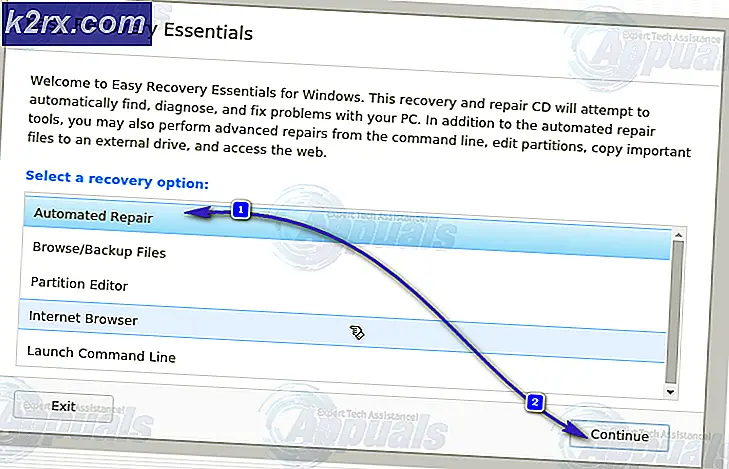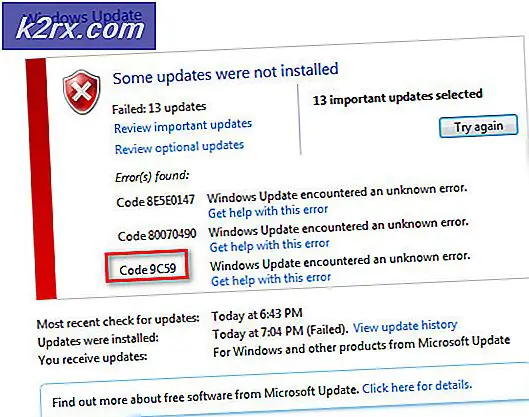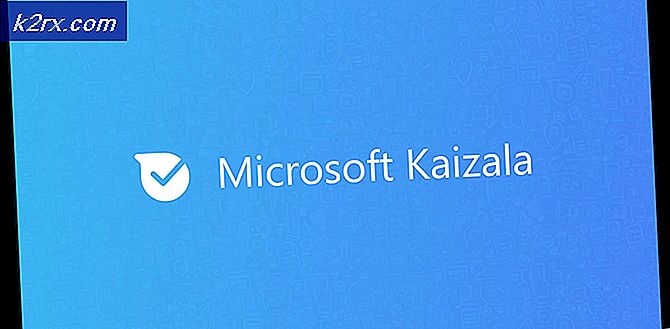แก้ไข: DllRegisterServer ล้มเหลวด้วยรหัสข้อผิดพลาด 0x80070005
ปัญหานี้แสดงขึ้นเมื่อพยายามรันคำสั่ง regsvr32 บนระบบที่มี Windows Vista Home Premium (32 บิต) ข้อผิดพลาดทำให้ไม่สามารถเรียกใช้คำสั่งได้สำเร็จ เมื่อคุณพยายามเรียกใช้คำสั่งดังกล่าวข้างต้นข้อผิดพลาดต่อไปนี้จะแสดงขึ้นบนหน้าจออย่างต่อเนื่อง
ถูกโหลด แต่การเรียกไปยัง DllRegisterServer ล้มเหลวด้วยรหัสข้อผิดพลาด 0x80070005
ปัญหานี้เป็นปัญหาที่พบได้ทั่วไปและสาเหตุของข้อผิดพลาดนี้คือสิทธิ์การดูแลระบบแบบ จำกัด เพื่อที่จะรันคำสั่ง regsvr32 ได้สำเร็จคุณต้องมีสิทธิ์ในการจัดการ ดังนั้นเนื่องจากปัญหาเกิดขึ้นเนื่องจากสิทธิ์ในการดูแลระบบคุณสามารถแก้ปัญหานี้ได้โดยใช้คำสั่งนี้กับสิทธิ์ของผู้ดูแลระบบ
วิธีการและขั้นตอนต่อไปนี้ควรแก้ไขข้อผิดพลาดโดยไม่มีปัญหา
วิธีที่ 1: cmd ในฐานะผู้ดูแลระบบ
ปัญหาจะแก้ไขได้โดยการบังคับให้ระบบรู้จักผู้ใช้เป็นผู้ดูแลระบบก่อนที่จะรันคำสั่ง ขั้นตอนด้านล่างให้ข้อมูลเกี่ยวกับวิธีการทำเช่นนี้
- กดปุ่ม Windows บนแป้นพิมพ์
- พิมพ์ cmd ในแถบค้นหา แต่อย่ากด Enter
- จากรายการโปรแกรมที่ปรากฏขึ้นค้นหา CMD และคลิกขวาที่ไฟล์
- เลือก เรียกใช้ในฐานะผู้ดูแลระบบ และคลิกดำเนินการต่อจากพร้อมท์ที่ปรากฏ
- พิมพ์ เส้นทางไฟล์ regsvr32 เพื่อเรียกใช้คำสั่ง (แทนที่เส้นทางของไฟล์โดยใช้เส้นทางของไฟล์จริงโดยไม่มีเครื่องหมายคำพูด)
ถ้าทุกอย่างเรียบร้อยดีควรจะประสบความสำเร็จในครั้งนี้ ถ้าคุณเห็นข้อความผิดพลาดใด ๆ โปรดตรวจสอบให้แน่ใจว่าเส้นทางของไฟล์สมบูรณ์และถูกต้อง
วิธีที่ 2: การปิดใช้งานการควบคุมบัญชีผู้ใช้ UAC
การปิดใช้งานการควบคุมบัญชีผู้ใช้บางครั้งอาจแก้ปัญหาได้เช่นกัน โดยทั่วไปเมื่อคุณปิดใช้งาน UAC ระบบจะไม่ขอให้คุณยืนยันสิทธิ์การดูแลระบบ
PRO TIP: หากปัญหาเกิดขึ้นกับคอมพิวเตอร์หรือแล็ปท็อป / โน้ตบุ๊คคุณควรลองใช้ซอฟต์แวร์ Reimage Plus ซึ่งสามารถสแกนที่เก็บข้อมูลและแทนที่ไฟล์ที่เสียหายได้ วิธีนี้ใช้ได้ผลในกรณีส่วนใหญ่เนื่องจากปัญหาเกิดจากความเสียหายของระบบ คุณสามารถดาวน์โหลด Reimage Plus โดยคลิกที่นี่ก่อนที่จะเปิด UAC โปรดทราบว่าโดยพื้นฐานแล้วจะทำให้การรักษาความปลอดภัยของระบบอ่อนแอลงเนื่องจากมีความเสี่ยงต่อการโจมตีด้านความปลอดภัยมากขึ้น ขอแนะนำให้เปิด UAC หลังจากเสร็จสิ้นกระบวนการลงทะเบียนแล้ว
ขั้นตอนต่อไปนี้แสดงวิธีการแก้ไขข้อผิดพลาดด้วยการเปลี่ยน UAC
- คลิก Start -> พิมพ์ cmd -> คลิกขวาที่ cmd แล้วเลือก run as administrator
- เมื่อต้องการปิด UAC ให้คัดลอกและวางคำสั่งต่อไปนี้ใน Command Prompt และกด Enter
reg.exe เพิ่ม HKLM \ SOFTWARE \ Microsoft \ Windows \ CurrentVersion \ Policies \ System / v EnableLUA / t REG_DWORD / d 0 / f - ในการเปิด UAC ให้วางคำสั่งต่อไปนี้ลงใน Command Prompt แล้วกด Enter
reg.exe เพิ่ม HKLM \ SOFTWARE \ Microsoft \ Windows \ CurrentVersion \ Policies \ System / v EnableLUA / t REG_DWORD / d 1 / f - คุณปิด UAC เรียบร้อยแล้ว รีสตาร์ทเครื่องคอมพิวเตอร์ของคุณและเรียกใช้คำสั่ง REGSVR32 โดยทำตามขั้นตอนที่ระบุในวิธีที่ 1 ควรรันเสร็จสมบูรณ์โดยไม่มีปัญหาในขณะนี้
วิธีที่ 3: ปิดการใช้งาน Antiviruses
มีหลายกรณีที่คุณจะเห็นข้อความแสดงข้อผิดพลาดแม้ว่าจะมีสิทธิ์ระดับผู้ดูแล อาจเป็นเพราะโปรแกรมป้องกันไวรัสรบกวนการลงทะเบียน ดังนั้นหากคุณยังคงประสบปัญหาบางอย่างหลังจากปฏิบัติตามวิธีที่ 1 และ 2 แล้วลองปิดใช้งานโปรแกรมป้องกันไวรัสของคุณ
- ดับเบิลคลิกไอคอนแอนตี้ไวรัสที่อยู่ด้านล่างขวาของหน้าจอ
- เมื่อหน้าจอแอนตี้ไวรัสเปิดขึ้นให้มองหาตัวเลือกในการปิดใช้งานโปรแกรมป้องกันไวรัส
- โดยปกติแล้วจะมีตัวเลือกในการปิดใช้งานโปรแกรมป้องกันไวรัสเป็นเวลา 10, 20, 30 นาทีซึ่งจะเปิดใช้งานโปรแกรมป้องกันไวรัสของคุณโดยอัตโนมัติหลังจากเวลาดังกล่าว เลือกตัวเลือกที่เหมาะสมกับความต้องการของคุณมากที่สุด
โปรดจำไว้ว่าตัวเลือกอาจแตกต่างกันไปขึ้นอยู่กับชนิดของโปรแกรมป้องกันไวรัสที่คุณใช้อยู่ เมื่อโปรแกรมป้องกันไวรัสถูกปิดใช้งานให้ลองเรียกใช้คำสั่ง regsvr32 ในขณะนี้ด้วยสิทธิ์ในการดูแลระบบที่ถูกต้องและดูว่าปัญหายังคงมีอยู่
หมายเหตุ: การ ป้องกันไวรัสเป็นสิ่งสำคัญสำหรับความปลอดภัยของคอมพิวเตอร์เนื่องจากช่วยป้องกันคอมพิวเตอร์ของคุณจากภัยคุกคามมากมาย ดังนั้นขอแนะนำให้เปิดใช้งานโปรแกรมป้องกันไวรัสของคุณทันทีที่ปัญหาของคุณได้รับการแก้ไข
PRO TIP: หากปัญหาเกิดขึ้นกับคอมพิวเตอร์หรือแล็ปท็อป / โน้ตบุ๊คคุณควรลองใช้ซอฟต์แวร์ Reimage Plus ซึ่งสามารถสแกนที่เก็บข้อมูลและแทนที่ไฟล์ที่เสียหายได้ วิธีนี้ใช้ได้ผลในกรณีส่วนใหญ่เนื่องจากปัญหาเกิดจากความเสียหายของระบบ คุณสามารถดาวน์โหลด Reimage Plus โดยคลิกที่นี่